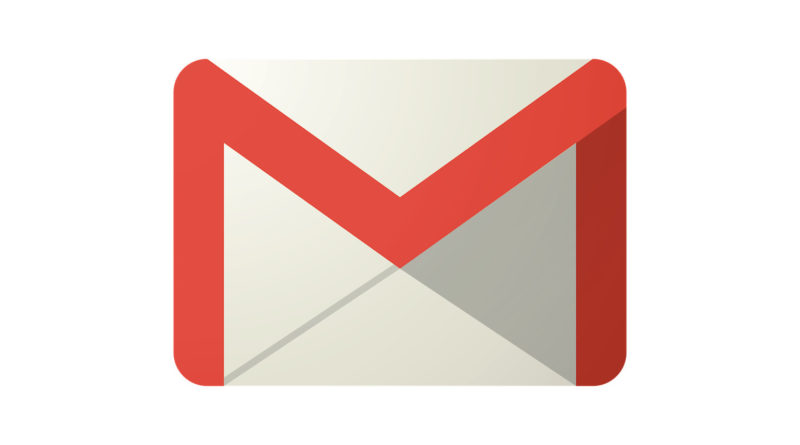Gmail: Mit diesem Trick können Spammer dich nicht verfolgen
Mit einem einfachen Trick in Gmail verhinderst du, dass Spammer und Versender von Newsletter dich nicht tracken und verfolgen können. Gmail kann auch Wunsch Bilder in E-Mails blockieren und diese nach verdächtigen Inhalten durchsuchen.
Nicht nur Spammer sondern eigentlich jeder Versender eines Newsletters oder einer E-Mail möchte gerne wissen: Wurde die E-Mail empfangen und wurde die E-Mail auch geöffnet. Die „Email open rate“ verrät einem Sender, wieviel Personen die empfangene E-Mail geöffnet haben.
Gmail: Mit diesem Trick können Spammer dich nicht verfolgen
Die die meisten E-Mail Programme diese Information nicht einfach bereitstellen, arbeiten Spammer und Newsletter mit einem einfachen Trick. In jeder E-Mail wird ein kleines Bild versteckt. Das Bild ist in der Regel nur 1 Pixel x 1 Pixel Groß und fällt damit nicht auf. Das Bild wird nicht mit der E-Mail versendet sondern als HTML zum nachträglichen Abruf eingebaut.
Diesen Abruf des Bildes von einem Server lässt sich verfolgen. Sehr gute Systeme können damit genau feststellen, welcher Empfänger eine E-Mail geöffnet hat und welche nicht.
Und damit weiß der Sender auch, dass eine E-Mail Adresse noch aktiv genutzt wird. Mit folgendem Trick hilft dir Gmail dieses Tracking zu unterbinden.
E-Mail Tracking mit Gmail verhindern
Google hat das Problem vor Jahren mit einer Einstellung unter Android behoben. Diese Funktion wurde kürzlich auch für Gmail auf iPhones bereitgestellt.
Wenn du die Funktion aktivierst, verhindert Gmail dass Bilder in E-Mails automatisch von Servern nachgeladen werden. Gleichzeitig schützt dich die Funktion auch vor dem Tracking durch Spam E-Mails. Gleichzeitig laden E-Mails deutlich schneller.
Laden von Bilder in Gmail auf dem Handy deaktivieren
Und so funktioniert die Option: Das Update scannt Bilder in E-Mails, um sicherzustellen, dass das Bild keinen verdächtigen Inhalt nutzt, durch den der Absender den Empfänger tracken oder verfolgen kann. Gmail stellt auch sicher, dass die Bilder keine schädliche Software enthalten. Wenn Google etwas Verdächtiges erkennt, zeigt Gmail die Bilder nicht an, sondern gibt dem Nutzer die Möglichkeit, das Bild manuell nachzuladen.
Bilder in GMail auf dem iPhone blockieren
Externe Bilder auf dem iPhone in Google Mail blockieren:
- Öffne Gmail auf dem iPhone oder iPad
- Tippe oben links auf das Hamburger-Menü (die drei Striche)
- Wähle im Menü die Option Einstellungen
- Tippe oben auf dein Gmail-Konto.
- Bilder auswählen
- Wähle Vor dem Anzeigen externer Bilder fragen Sie Fragen, bevor Sie externe Bilder anzeigen.
- Wenn du einer E-Mail öffnest, die Bilder von einem Server nachlädt. musst du auf das Bild tippen, um dieses zu sehen
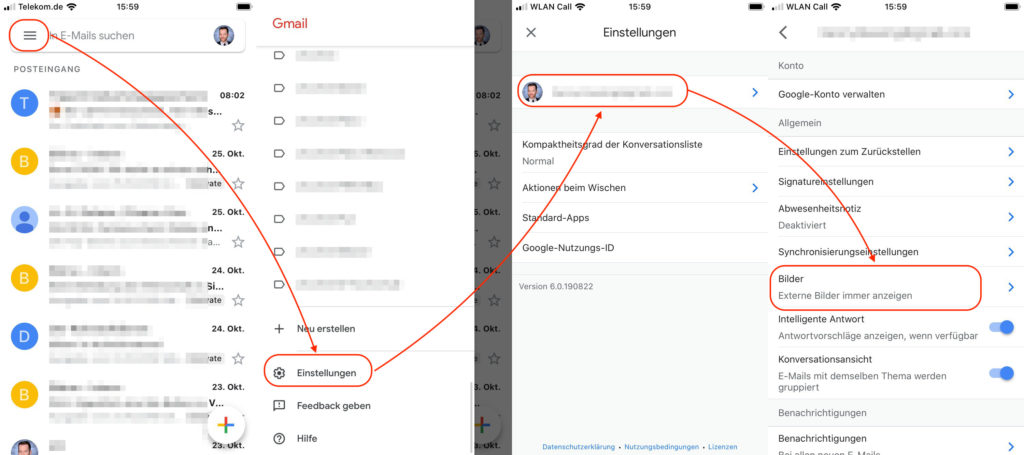
Du kannst die Einstellung jederzeit ändern, indem du wieder in die Einstellungen wechselst.
Bilder in GMail unter Android blockieren
Externe Bilder auf einem Google Handy mit Android in Google Mail blockieren:
- Öffne auf deinem Android-Handy oder Tablet die Gmail-App
- Tippe oben links auf das Hamburger-Menü (die drei Striche)
- Scrolle ganz nach unten zu den Einstellungen
- Tippe auf Einstellungen und wähle dein Gmail-Konto aus
- Scrolle wieder ganz nach unten
- Tippe Sie unter der Kategorie Datennutzung auf Bilder.
- Wähle Vor dem Anzeigen externer Bilder fragen Sie Fragen, bevor Sie externe Bilder anzeigen.
- Wenn du einer E-Mail öffnest, die Bilder von einem Server nachlädt. musst du auf das Bild tippen, um dieses zu sehen
Du kannst die Einstellung jederzeit ändern, indem du wieder in die Einstellungen wechselst.
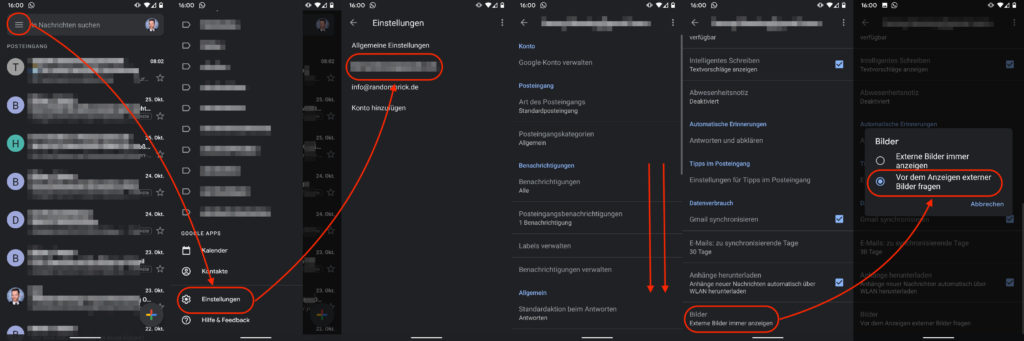
Persönliche Meinung
Durch das Blockieren der Bilder verhinderst du, dass dich jemand heimlich trackt oder verfolgt. Spammer wissen dann nicht, ob deine E-Mail noch verwendet wird. Dadurch wird die Adresse auch wert auf dem Schwarzmarkt.
Weitere Tipps zum E-Mail Programm von Google findest du ebenfalls hier im Blog. Beispielsweise wie sich E-Mails zum Versenden bei Gmail planen lassen. Damit kannst du heute eine E-Mail schreiben, die dann zu einem Zeitpunkt in der Zukunft verschickt wird.
Wie du mit Gsuite eine eigene Domain für Gmail einrichten kannst, erklärt dir der verlinkte Beitrag. Damit kannst du Gmail mit einer eigenen Domain und E-Mail Adresse verwenden.

Geek, Blogger, Consultant & Reisender. Auf seiner Detail-Seite findest du weitere Informationen über Benjamin. In seiner Freizeit schreibt Benjamin bevorzugt über Technik-Themen. Neben Anleitungen und How-To’s interessieren Benjamin auch Nachrichten zur IT-Sicherheit. Sollte die Technik nicht im Vordergrund stehen, geht Benjamin gerne wandern.